სტილის კონვერტაციის კითხვა მძიმე მონაკვეთები GPT MBR სტილში ყველაზე ხშირად ხვდება, როდესაც Windows ცდილობს კომპიუტერში დააყენოთ ჩვეულებრივი BIOS (Legacy) და არა UEFI BIOS- ით. მიგრირებულ იქნა UEFI BIOS– ის დაფუძნებული კომპიუტერიდან ან თავდაპირველად დაინერგა შეცდომა მძიმე GPT სტილის დისკი, რომელიც მეორეა და დამატებით უზრუნველყოფს დისკის ადგილი პირველი (მთავარი) მყარი დისკი MBR სტილი არ იმოქმედებს Windows- ის შიგნით მუშაობაზე მომხმარებლის მონაცემებით. GPT სტილის დისკზე, შეგიძლიათ შეინახოთ ვიდეო, მუსიკა, დოკუმენტები და სხვა ფაილები, ითამაშეთ მათ, გადაიტანეთ მათ მთავარ MBR სტილის დისკზე და პირიქით. პრობლემა მხოლოდ მაშინ ჩნდება, როდესაც Windows დამონტაჟებულია GPT დისკზე. ოპერაციული სისტემა არ დაინსტალირდება კომპიუტერის GPT დისკზე რეგულარული BIOS- ით. მაგრამ მაშინაც კი, თუ UEFI BIOS– ით თანამედროვე კომპიუტერი გაქვთ, ჯერ კიდევ გაქვთ პრობლემა GPT დისკზე სისტემის დაყენებისას, თუ 32 – ბიტიან Windows 7. – ზე საუბრობთ, ასეთ შემთხვევებში, Windows– ის ინსტალაციის პროცესისთვის რამდენიმე მოსამზადებელი ფანჯრის გავლის შემდეგ და დისკის დანაყოფების არჩევანის მიღწევას. მომხმარებელს ეცნობება GPT დანაყოფის სტილით დისკზე სისტემის დაყენების შეუძლებლობის შესახებ.

UEFI BIOS კომპიუტერით კომპიუტერში 32 – bitანი Windows 7 – ის დაყენების შემთხვევაში, თქვენ ნამდვილად არ უნდა თქვათ უარი თქვან ახალი BIOS ფორმატის უპირატესობებსა და GPT დანაყოფების სტილზე. ამ შემთხვევაში, უმჯობესია მომზადება სამონტაჟო დისკი 64 – ბიტიანი Windows 7. მაგრამ თუ კომპიუტერი გაქვთ BIOS– ის საფუძველზე, GPT დისკის დანაყოფის სტილი უნდა გადაკეთდეს MBR სტილში.
ეს საკითხი ყველაზე მარტივად წყდება, როდესაც მყარ დისკზე არ არის მნიშვნელოვანი მონაცემები. Windows ინსტალაციის პროცესის დატოვების გარეშე, დანაყოფი სტილი მყარი დისკი GPT შეიძლება გარდაქმნას MBR ბრძანების ხაზის გამოყენებით. არც ისე ბევრი, მაგრამ ცოტა უფრო რთული იქნება სიტუაცია, როდესაც ასეთ მყარ დისკზე არსებობს ტიხრები და შენახული მონაცემები. გუნდი windows სიმებიანი არ ვიცი როგორ შეინახოთ მონაცემები კონვერტაციის პროცესში. ტიხრები და მონაცემები წაიშლება, მხოლოდ დისკი დარჩება განაწილებული სივრცე. მაგრამ მესამე მხარის ვინდოუსის ზოგიერთ პროგრამას, მაგალითად, დისკის მენეჯერებს Acronis, Paragon, AOMEI– სგან, შეუძლიათ გადააკეთონ სტილები GPT– დან MBR– ში და პირიქით, დანაყოფი განლაგების და შენახული მონაცემების შენარჩუნების დროს. ამ უკანასკნელის ინტელექტი - AOMEI Partition ასისტენტი - საშუალებას გაძლევთ ამის გაკეთება უფასოდ. ჩვენ მივმართავთ ამ კონკრეტული პროგრამის დახმარებას მონაცემთა უსაფრთხოების დაცვით GPT დისკის MBR დისკზე გადაყვანის პროცესში, რომლის განხილვაც მოხდება ამ სტატიაში. მაგრამ ჯერ მოდით შევხედოთ GPT დისკის MBR გადაქცევას Windows– ს დაყენების დროს დანაყოფი და მონაცემები.
1. გადაიყვანეთ GPT to MBR Windows ინსტალაციის დროს მყარი დისკის მონაცემების სრული განადგურებით
Windows– ის გაშვების შიგნით, არსებობს ტიხრების მრავალი გზა, რომლითაც შესაძლებელია დანაწევრების სტილი. სექციების და მონაცემების შენარჩუნების გარეშე გადააკეთეთ დამატებით დაკავშირებული მონაკვეთების სტილი მყარი დისკებიშორს რომ არ წავიდეთ, შეგიძლიათ გამოიყენოთ სტანდარტული Windows არსენალი - დისკის მართვის კომუნალური საშუალებით ან, როგორც აღვნიშნეთ, ბრძანების სტრიქონის საშუალებით. მაგრამ მხოლოდ ბრძანების სტრიქონი დაგეხმარებათ იმ შემთხვევაში, თუ GPT დანაყოფის სტილის გამოყენების ფაქტი გამოვლინდა მხოლოდ Windows- ის დაინსტალირების დროს, bootable media დისკის მენეჯერთან ერთად, როგორიცაა Acronis, Paragon ან AOMEI.
განმეორება ზედმეტი არ არის ისეთ საკითხებში, როგორიცაა დისკების მონაცემების წაშლა. ამიტომ, კიდევ ერთხელ შეგახსენებთ, რომ ქვემოთ მოყვანილი ინსტრუქცია მთლიანად წაშლის მძიმე მონაცემები წამყვანი.
ინსტალაციის პროცესის ნებისმიერ ეტაპზე, ფანჯრის ჩათვლით, დანაყოფების არჩევით და შეტყობინება იმის შესახებ, რომ სისტემა არ შეიძლება დაინსტალირდეს GPT დისკზე, დააჭირეთ Shift + F10, რათა მიიღოთ ბრძანების სწრაფი ფანჯარა. ბრძანების სწრაფი ფანჯარაში, დამწყებთათვის, შეიყვანეთ ბრძანებები, რომლებიც იწყებენ კონსოლის დისკის მართვის კომუნალურ პროგრამას და აჩვენეთ დაკავშირებული დისკების სია:
თუ კომპიუტერს აქვს მხოლოდ ერთი მყარი დისკი, იგი გამოჩნდება დისკი 0. თუ რამდენიმე მყარი დისკია, თქვენ უნდა გაარკვიოთ, თუ როგორ არის ნაჩვენები სასურველი GPT დისკი სიაში - Disk 0, Disk 1, Disk 2 და ა.შ. მითითება ამ შემთხვევაში იქნება მყარი დისკის ზომა.
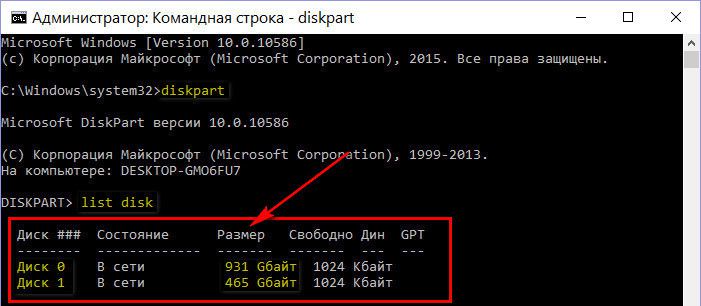
ჩვენს შემთხვევაში, მაგალითად, არსებობს მხოლოდ ერთი მყარი დისკი, და იგი ჩამოთვლილია როგორც დისკი 0. ამიტომ, შემდეგი ბრძანება ასეთი იქნება:
თუ ორივენი კომპიუტერთან არის დაკავშირებული მყარი დისკი და უფრო მეტიც, "შეარჩიეთ დისკი 0" ბრძანებაში, 0 რიცხვი უნდა შეიცვალოს რიცხვი 1, 2 და ა.შ., შესაბამისად, სასურველი დისკი "სიაში დისკის" ბრძანების გაშვების შემდეგ გამოჩნდება სიაში.
შემდეგი ბრძანება, ფაქტობრივად, GPT დისკის MBR დისკზე გადაყვანის ბრძანებაა:
კონსოლიდან გამოსასვლელად, შეიყვანეთ ბრძანება:
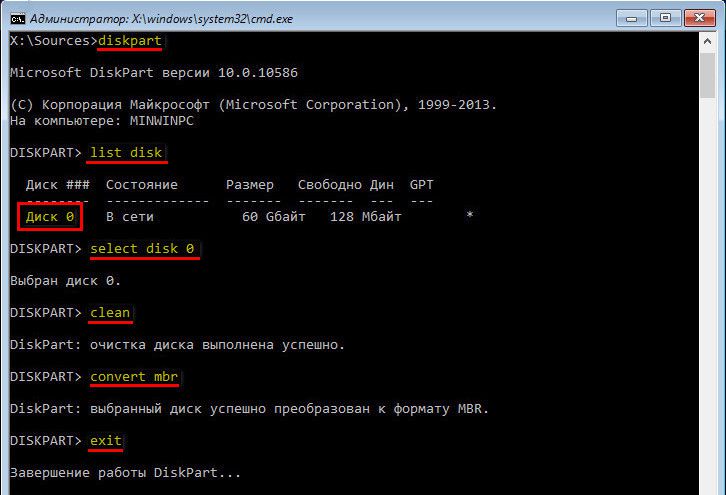
ახლა ბრძანების ხაზის ფანჯარა შეიძლება ჩაკეტოთ ჩვეულებრივი გზით, ფანჯრის ზედა მარჯვენა კუთხეში ჯვრის დაჭერით. თუ ბრძანების სტრიქონი შეიქმნა დისკის დანაყოფების შერჩევის ეტაპზე, Windows- ის დაყენების მიზნით, დააჭირეთ ღილაკს "განახლება" ისე, რომ მონაცემები გამოისახოს მხოლოდ განხორციელებული ცვლილებების გათვალისწინებით.
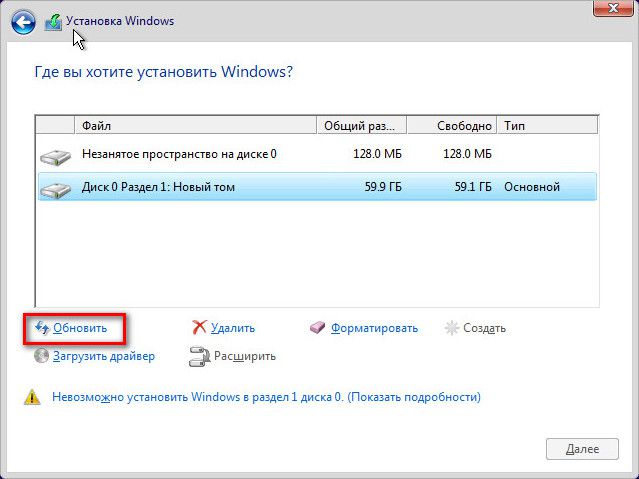
მონაცემების განახლების შემდეგ, ჩვენ დავინახავთ, რომ მყარი დისკი ახლა ჩანს, როგორც გამოუყენებელი სივრცე. ამის შემდეგ შეგიძლიათ გააგრძელოთ Windows– ის ინსტალაციის პროცესი - ან შექმნათ ახალი დანაყოფი დისკზე, ან დააჭირეთ ღილაკს „შემდეგი“, თუ ყველა დისკის ადგილი გამოიყოფა სისტემის დანაყოფისთვის, მაგალითად, SSD– ის წამყვანი მცირე რაოდენობით გამოყენებისას.
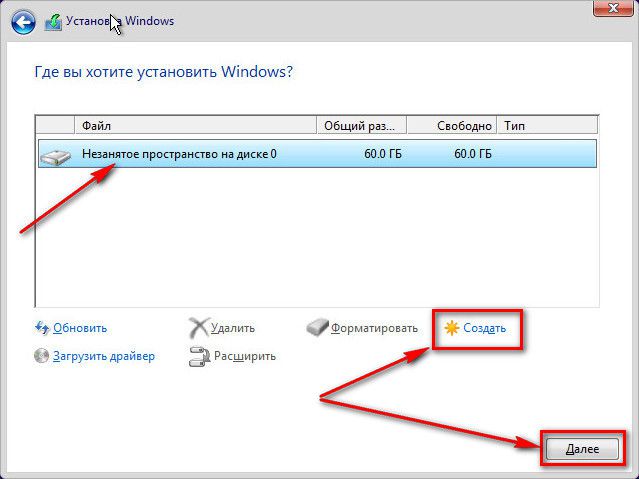
2. გადააკეთეთ GPT MBR- ში AOMEI დანაყოფის ასისტენტი მყარი დისკის მონაცემთა უსაფრთხოების საშუალებით
გადააკეთოთ მყარი დისკი GPT სტილიდან MBR- ში უსაფრთხოების მარკირების და მასზე შენახული მონაცემების შესახებ, როგორც ზემოთ აღინიშნა, ჩვენ დახმარებას მივმართავთ უფასო პროგრამა AOMEI გაყოფის ასისტენტი. ბუნებრივია, ეს დასჭირდება სრულად ფუნქციონირებულ კომპიუტერს. თუ მყარი დისკი GPT სტილით არის ერთადერთი კომპიუტერი, შეგიძლიათ გათიშოთ იგი და დროებით დაუკავშიროთ იგი სხვა კომპიუტერს სამუშაო ფანჯრები. ან სხვაგვარად შეგიძლიათ გააკეთოთ: სხვა კომპიუტერზე, ჩაწეროთ bootable USB flash drive ან DVD-ROM პროგრამა AOMEI Partition Assistant. ეს ვარიანტი შესაფერისია იმ შემთხვევებისთვის, როდესაც მეორე კომპიუტერული მოწყობილობა არის ლეპტოპი. ასეთი ფლეშ დრაივიდან ან DVD– დან ჩატვირთვა წყარო კომპიუტერი GPT დისკით, ეს უკანასკნელი შეიძლება გადაკეთდეს MBR სტილში Windows- ის დახმარების გარეშე.
AOMEI დაყოფის ასისტენტის ჩამოტვირთვა შეგიძლიათ ოფიციალური ვებ – გვერდიდან. სტანდარტული გამოცემა უფასო გამოცემა მოიცავს ფუნქციონირებას GPT დანაყოფების სტილის MBR– ში გადაკეთებისთვის და პირიქით.
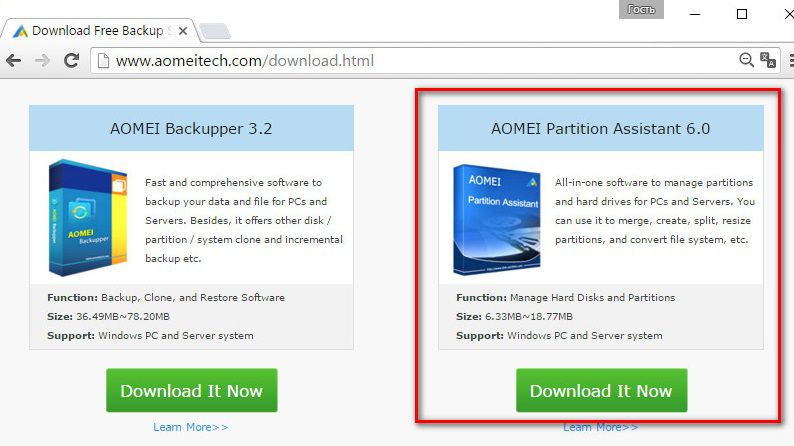
დააინსტალირეთ პროგრამა დამხმარე კომპიუტერზე და გაუშვით.
2.1. Windows- ზე მუშაობა
პირველი, გაითვალისწინეთ GPT- ის MBR- ის გადაქცევის პროცესი Windows სისტემის შიგნით, როდესაც GPT დისკი უკავშირდება კომპიუტერს. ამ შემთხვევაში, AOMEI დანაყოფის ასისტენტის ფანჯარაში, ჩვენ განვიხილავთ მინიმუმ ორ მყარ დისკს მათი განლაგების და დანაყოფის ზომებით. მთავარი მყარი დისკი სისტემით windows დანაყოფი გამოჩნდება დისკი 1. დაკავშირებული GPT დისკი უნდა მოძებნოთ სხვა დისკებს შორის. ჩვენს შემთხვევაში, მხოლოდ ორი მყარი დისკია, ამიტომ GPT- დისკი ჩამოთვლილია წამყვანი 2. ჩვენ ამ წარწერას ვამოწმებთ დისკების ვიზუალური წარმოდგენის ცხრილში (არა დანაყოფებზე, კერძოდ უჯრედის დასაწყისში, დისკზე). ამის შემდეგ, მარცხენა პანელზე, ჩვენ ვნახავთ არსებულ ოპერაციებს სპეციალურად მყარ დისკზე და არა მათ დანაყოფებზე. ჩვენ ვიპოვით ბრძანებას "Convert to MBR" ჩამონათვალში და დააჭირეთ მას.
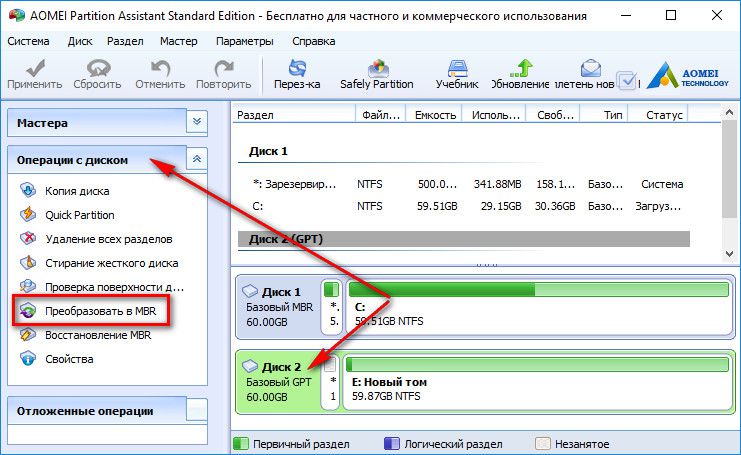
დაადასტურეთ ოპერაცია.
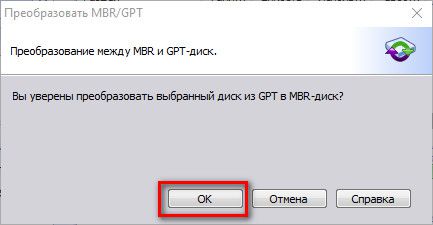
შემდეგ დააჭირეთ ღილაკს "გამოიყენე" მარცხენა ზედა ნაწილში.
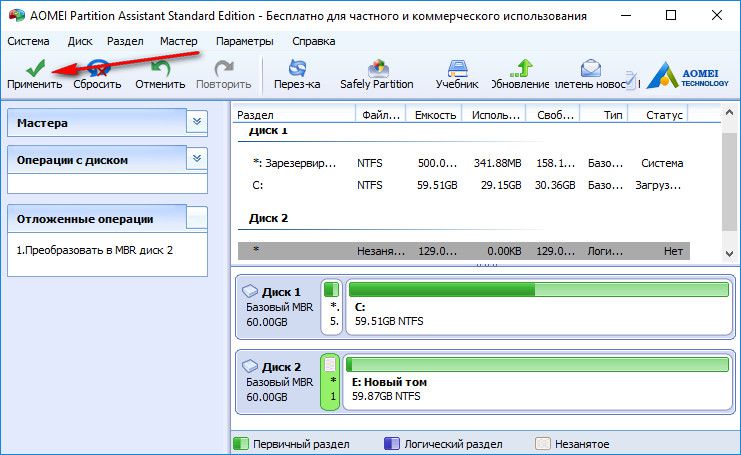
კიდევ რამდენიმე ნაბიჯი ახალბედა მოსაშორებლად: პირველი დააჭირეთ ღილაკს Go,
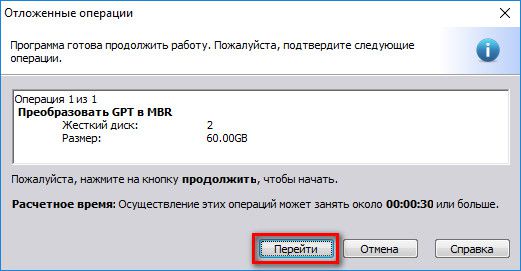
შემდეგ ჩვენ ვადასტურებთ გადაწყვეტილებას უშუალოდ ოპერაციის დაწყების შესახებ.

ყველა - GPT დისკი გადაკეთებულია MBR დისკი.
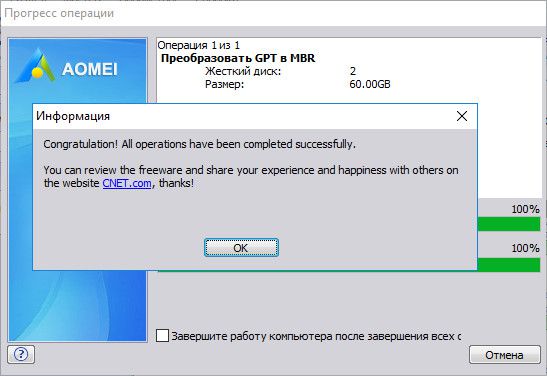
2.2. AOMEI- ს დაყოფის თანაშემწე თანაშემწე bootable media
ჩატვირთვისას მედია იქმნება Windows- ზე დაინსტალირებული AOMEI Partition Assistant პროგრამის გამოყენებით. ინსტრუმენტთა პანელზე, მარჯვენა მხარეს, "Wizards" განყოფილებაში, დააკვირდით ბრძანებას "Make Bootable CD Wizard" და გაუშვით.
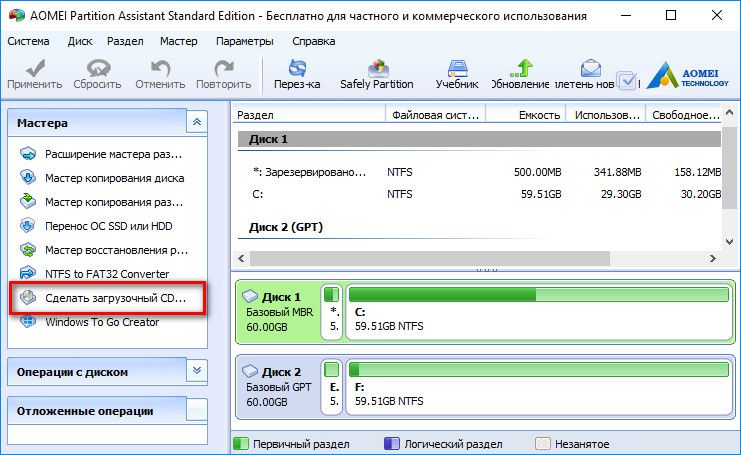
![]()
ჩვენ ვადგენთ მედიის ტიპს - CD / DVD, USB flash drive ან ISO ფაილი - და დააჭირეთ ღილაკს Go.
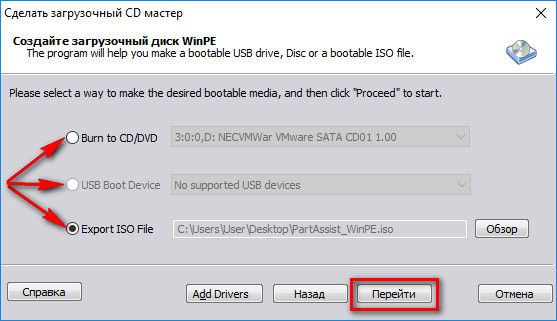
ჩატვირთვის მედიის შესაქმნელად ოპერაციის დასრულების შემდეგ, თქვენ შეგიძლიათ დაუყოვნებლივ ჩატვირთოთ იგი წყაროდან კომპიუტერში, სადაც თქვენ უნდა გადაიყვანოთ მყარი დისკი GPT– დან MBR– მდე. AOMEI დაყოფის ასისტენტი, bootable media– დან მომუშავე ასისტენტი არ იქნება განსხვავებული windows სისტემა. აქ ჩვენ დააჭირეთ წარწერას "დისკი 1", რადგან საქმე გვაქვს მხოლოდ ერთთან მყარი დისკი. და "დისკის ოპერაციების" განყოფილებაში დააჭირეთ ბრძანებას "Convert to MBR".
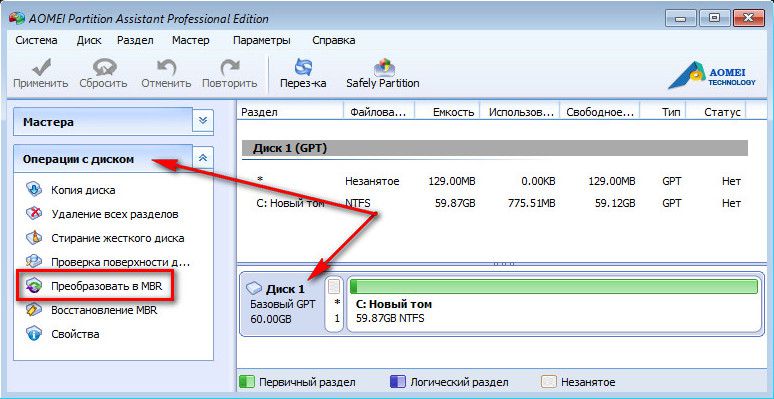
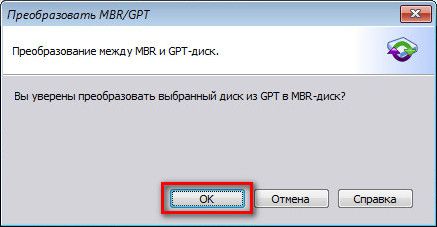
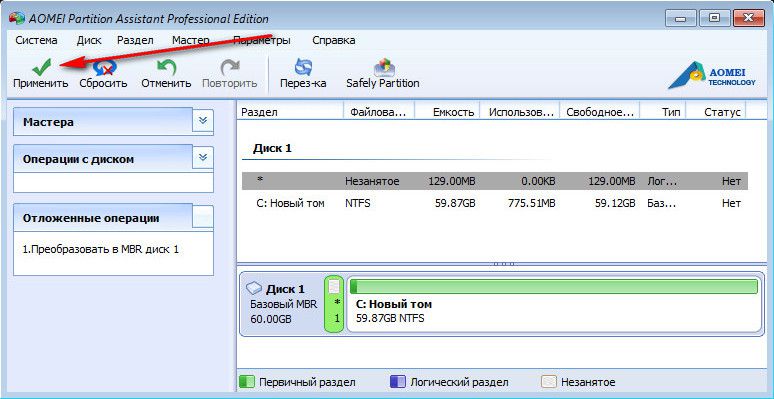
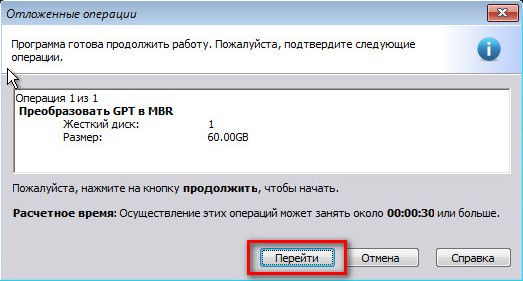


ყველა - GPT დანაყოფის სტილი შეიცვალა MBR- ში.
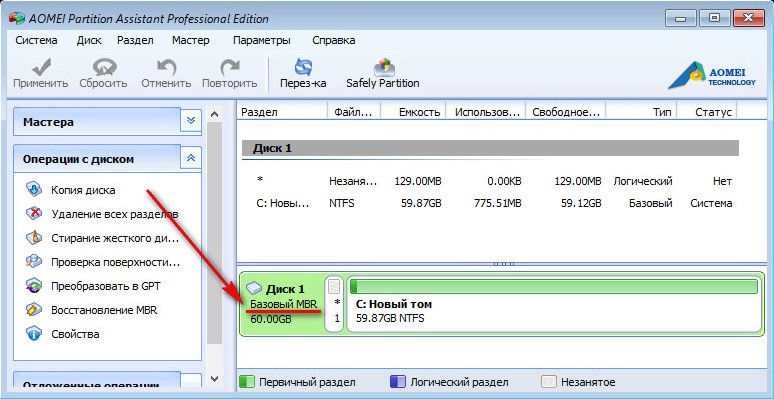
მშვენიერი დღე გისურვებთ!
GPT და MBR არის დანაყოფი, რომლებიც ოდნავ განსხვავდება ერთმანეთისაგან. შესაბამისად, გარკვეული მიზნებისათვის, ერთ-ერთი ფორმატის გამოყენება შეიძლება იყოს მიუღებელი. ყველაზე ხშირად, თქვენ უნდა გადააკეთოთ GPT MBR Windows 7-ში, რადგან ეს არის ეს სისტემა მხოლოდ MBR- ით მუშაობს. შესაბამისად, თუ თქვენ დააინსტალირეთ GPT სტილი, მაშინ საჭიროა ფორმატის შეცვლა MBR- ში.
პრობლემა ვლინდება შემდეგნაირად: Windows 7 – ის ინსტალაციის დროს, უფრო ზუსტად, ინსტალაციის დაწყებამდე, ენისა და დანაყოფის დადგენის შემდეგ, ნაჩვენებია შეტყობინება, რომელშიც ნათქვამია, რომ პროცედურა არ არის ხელმისაწვდომი, რადგან ”არჩეულ დისკს აქვს GPT დანაყოფის სტილი”. ხშირად არსებობს პრობლემა, როდესაც ლეპტოპმა წინასწარ დაინსტალირებული Windows 8 და არსებობს სურვილი, რომ შეცვალოს იგი შვიდიანი.
MBR თავისთავად არის უნივერსალური სტილი, რომელზეც შესაძლებელია ყველა სისტემის დაინსტალირება. GPT უფრო თანამედროვე სტანდარტია, რომელიც ჯერჯერობით არ მოიპოვა საკმარისი პოპულარობა, მაგრამ განსაზღვრავს გარკვეულ შეზღუდვებს. შესაძლოა, გარკვეული პერიოდის შემდეგ, ინვერსიული გარდაქმნები უფრო ხშირად გამოიყენონ.
არსებობს 3 ძირითადი ვარიანტი, რომელთა დახმარებითაც შესაძლებელია GPT დისკის გადაყვანა MBR და პირიქით, საჭიროების შემთხვევაში:
- პროგრამების დახმარებით ჩვენ გადავხედავთ MiniTool Partition Wizard;
- სტანდარტული ვერსია კონსოლის საშუალებით, შეიძლება შესრულდეს OS ინსტალაციის ფანჯრიდან;
- დისკის მენეჯმენტის გამოყენებისას, სისტემაში შესვლა გჭირდებათ.
უნდა აღინიშნოს, რომ ჩაშენებული ინსტრუმენტები საშუალებას არ გაძლევთ GPT გადააკეთოთ MBR– ში, მონაცემთა დაკარგვის გარეშე. იგულისხმება HDD გაწმენდა. კომუნალური მომსახურების მთავარი ფუნქციური უპირატესობა მონაცემთა შენახვაა. უბრალოდ არ არსებობს მკაფიო რეკომენდაციები მეთოდის არჩევასთან დაკავშირებით, ეს დამოკიდებულია სიტუაციაზე.
მონაცემთა კონვერტაცია
ერთადერთი ხელმისაწვდომი მეთოდი, რომლის გამოყენებაც ისე შეგიძლიათ, რომ ყველაფერი არ წაშალოთ, არის პროგრამა. უმეტესწილად, ანაზღაურება ხდება აპლიკაციების საშუალებით, რაც ასევე უსიამოვნო შედეგს ტოვებს, მაგრამ არსებობს რამდენიმე უფასო გამოსავალი. ერთი მოწინავე პროგრამები ამ ბუნებიდან არის MiniTool გაყოფის ოსტატი. მას აქვს სრული ფუნქციონირება და არაფერი ღირს.
გამარჯობა დღეს, მე გეტყვით, თუ როგორ უნდა გადააკეთოთ GPT to MBR Windows- ში.
GPT- ის MBR- ში გადაყვანა შეიძლება საჭირო გახდეს სხვადასხვა შემთხვევებში. შეცდომა არის საერთო ვარიანტი Windows დისკის დაყენება შეუძლებელია ამ დისკზე.არჩეულ დრაივს აქვს GPT დანაყოფის სტილი, რაც ხდება მაშინ, როდესაც თქვენ ცდილობთ Windows 7-ის x86 ვერსიას დააინსტალიროთ დისკზე GPT დანაყოფის სისტემით, ან კომპიუტერზე UEFI BIOS– ს გარეშე. მიუხედავად იმისა, რომ სხვა ვარიანტები შესაძლებელია, როდესაც შეიძლება დაგჭირდეთ.
GPT- ის MBR- ში გარდაქმნისთვის შეგიძლიათ გამოიყენოთ სტანდარტული windows ინსტრუმენტები (მათ შორის ინსტალაციის დროს) ან ამ მიზნით შექმნილი სპეციალური პროგრამები. ამ ინსტრუქციაში მე ვაჩვენებ გადაქცევის სხვადასხვა მეთოდს. წინასწარ გეტყვით, რომ არ ვიცი სამუშაო გზა, რომ შეცვალოს დანაყოფების სტილი GPT– დან MBR– მდე სისტემის მყარ დისკზე მონაცემების დაკარგვის გარეშე.
როგორ გადაიყვანოთ MBR, Windows- ის დაყენებისას ბრძანების ხაზის საშუალებით.
ეს მეთოდი შესაფერისია იმ შემთხვევაში, თუ, როგორც ზემოთ იყო აღწერილი, ხედავთ შეტყობინებას იმის შესახებ, რომ ამ დისკზე Windows 7-ის დაყენება შეუძლებელია GPT დანაყოფის სტილის გამო. ამასთან, იგივე მეთოდი შეიძლება გამოყენებულ იქნას არა მხოლოდ ოპერაციული სისტემის ინსტალაციის დროს, არამედ მასში მუშაობის დროსაც (არასისტემური HDD- სთვის).
შეგახსენებთ: მყარი დისკიდან ყველა მონაცემი წაიშლება. ასე რომ, აქ არის ის, რაც თქვენ უნდა გააკეთოთ, დანაწევრების სტილის შეცვლა GPT– დან MBR– მდე, ბრძანების ხაზის გამოყენებით
- Windows- ის დაყენებისას (მაგალითად, დანაყოფების შერჩევის ეტაპზე, მაგრამ ასევე შეგიძლიათ სხვა ადგილას), დააჭირეთ ღილაკს Shift + F10 კლავიატურაზე, გახსნის ბრძანების ხაზს. თუ იგივე გააკეთეთ Windows- ში, მაშინ ბრძანების სტრიქონი უნდა ადმინისტრირდეს ადმინისტრატორად.
- შეიყვანეთ ბრძანება დისკზე და შემდეგ სიის დისკი კომპიუტერთან დაკავშირებული ფიზიკური დისკების სიის ჩვენების მიზნით.
- შეიყვანეთ ბრძანება აირჩიეთ დისკი N , სადაც N არის დისკის გადაკეთება.
- ახლა თქვენ შეგიძლიათ გააკეთოთ ორი გზა: შეიყვანეთ ბრძანება სუფთა დისკის მთლიანად გაწმენდა (ყველა დანაყოფი წაიშლება), ან დანაყოფები სათითაოდ წაშალოთ ბრძანებების გამოყენებით დეტალური დისკი, აირჩიეთ მოცულობა და წაშლა მოცულობა (ეს მეთოდი გამოიყენება ეკრანზე, მაგრამ უბრალოდ შეიყვანეთ სუფთა უფრო სწრაფი იქნება).
- შეიყვანეთ ბრძანება კონვერტირება , იმისათვის, რომ დისკი გადააკეთოთ MBR– ზე.
- გამოყენება გასვლა გასასვლელად დისკრატიაშემდეგ დახურეთ ბრძანება და გააგრძელეთ ფანჯრების დაყენება - ახლა შეცდომა არ გამოჩნდება. თქვენ ასევე შეგიძლიათ შექმნათ დანაყოფი, ფანჯარაში "კონფიგურაციის დისკი" დააჭირეთ ინსტალაციისთვის დანაყოფი.
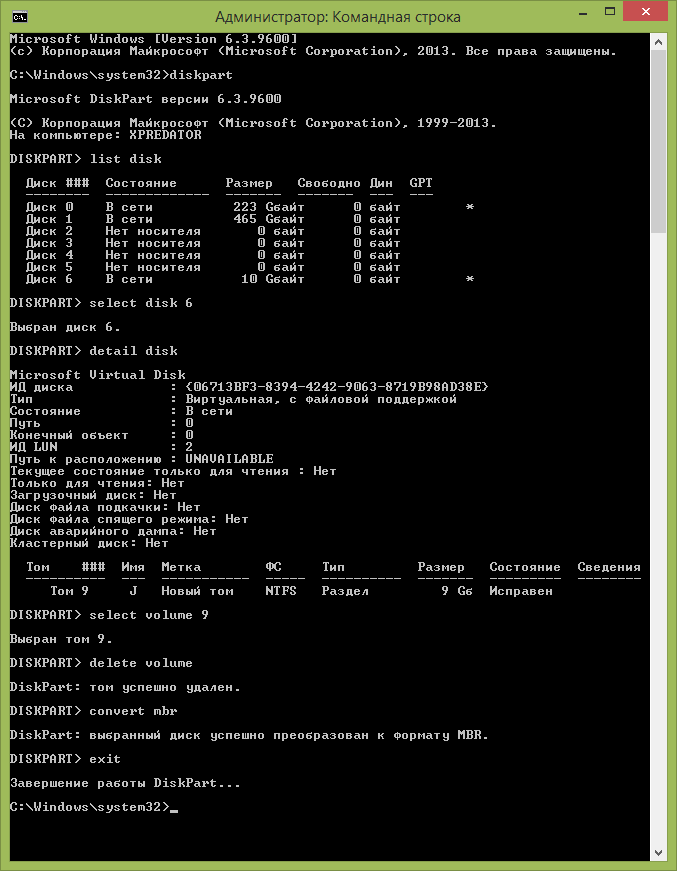
ისტორიულად, კომპიუტერის საწყისი ჩატვირთვისას, BIOS- მა დააწესა მოწყობილობები და კონტროლი გადაიტანა ოპერაციულ სისტემაზე (შემდგომში OS). ამისათვის, მან მიბრუნდა ლოგიკური დანაყოფების ცხრილს, რომელიც ინახება Master Boot ჩანაწერში (მთავარი) ჩატვირთვის ჩანაწერი) მანქანა. MBR- ში აღწერილი დისკების მაქსიმალური ზომა იყო 2 ტუბერკულოზით, ხოლო მათი რიცხვი არ აღემატებოდა 4-ს. თანამედროვე მყარი დისკის შესაძლებლობების გაუმჯობესებაა საჭირო პროგრამა და MBR შეცვალა GPT.
GPT არის GUID დანაყოფის ცხრილის აბრევიატურა, რომელსაც აქვს 128 დანაყოფი და დისკის ზომა 9.4 ზეტაბაიტი. იმისათვის, რომ დატვირთოთ OS– დან GPT დისკიდან, კომპიუტერმა უნდა იმუშაოს UEFI (Unified Extensible Firmware Interface) რეჟიმში, რამაც შეცვალა BIOS.
რატომ გადაიყვანეთ MBR და GPT Windows 10?
ზემოაღნიშნულიდან ნათელია, რომ MBR მხარს უჭერს დანაწევრებებს 2 ტუბერკულოზამდე. რას ნიშნავს ეს? მაგალითად, თუ ზომა ლოგიკური წამყვანი არის 3 ტუბერკულოზი, შემდეგ 1 ტუბერკულოზი განისაზღვრება, როგორც დაუშვებელი ფართობი Windows 10-ში და თქვენ ვერ შეძლებთ მისი გამოყენებას. ამ შეზღუდვის დასაძლევად, მომხმარებლებს უნდა გადააკეთონ MBR GPT– ში.
აპარატული შეზღუდვების გარდა, 32 ბიტიანი ოპერაციული სისტემა (Windows XP, Windows 2003, Windows 2000, Windows NT4) ასევე არ უჭერთ მხარს GPT დისკებს. ამ ოპერაციულ სისტემებზე, GPT დისკი იქნება ნაჩვენები, როგორც დაცული, და თქვენ არ გექნებათ წვდომა მასზე არსებულ მონაცემებზე, სანამ არ გადააკეთებთ მას MBR.
ამასთან, პროგრესი არ ჩერდება და Windows 10-ის მომხმარებლებს შეეძლებათ გადააკეთონ MBR– ს GPT– ში და პირიქით, მათი საჭიროებიდან გამომდინარე.
როგორ გადაიყვანოთ MBR და GPT Windows 10-ში?
Windows 10-ის მომხმარებლებისთვის, MBR– ის GPT– ში გადაქცევის ორი გზა არსებობს და პირიქით. მოდით განვიხილოთ დეტალურად.
დისკის მართვა
დისკის მენეჯმენტი - ეს არის ჩაშენებული windows ინსტრუმენტი 10, რაც საშუალებას გაძლევთ შეცვალოთ (შექმნათ, წაშალოთ, გაზარდოთ, გაზარდოთ) დანაყოფი, გადააკეთოთ ისინი GPT ან MBR.
გამოიყენეთ ეს ინსტრუმენტი:
- გახსენით ფანჯარა დაჭერით "ეს კომპიუტერი"\u003e "მენეჯმენტი"\u003e "დისკის მენეჯმენტი";
- დააჭირეთ ღილაკს, რომლითაც გსურთ გადაიყვანოთ დისკი (მაგალითად, ”დისკი 0”). Pop-up ფანჯარაში ნახავთ არააქტიურ ფუნქციას "Convert to GPT დისკზე".
ამ ხელსაწყოს საშუალებით შეგიძლიათ გადააკეთოთ MBR ან GPT მხოლოდ იმ შემთხვევაში, თუ დისკზე არ არის დანაყოფი. თქვენ უნდა წაშალოთ ყველა დანაყოფი Disk 0-ზე და შემდეგ გადააკეთოთ MBR– ს GPT– ში და პირიქით.
ბრძანების სტრიქონი
ბრძანების სტრიქონი არის ინტეგრირებული Windows 10 ინსტრუმენტი, რომელსაც შეუძლია ორგანიზება დანაყოფი და გადააკეთოს MBR GPT. ბრძანების სტრიქონი საშუალებას გაძლევთ MBR გადააკეთოთ GPT და პირიქით, მხოლოდ იმ შემთხვევაში, თუ დისკზე არ არის დანაყოფი, რომელთანაც აპირებთ მუშაობას.
ასე რომ, გააკეთეთ შემდეგი:
- დააჭირეთ "დაწყება" \u003e შევიდეს ბრძანების სტრიქონი და მართეთ იგი ადმინისტრატორად;
- შედი დისკრატია და დააჭირეთ "შეიყვანეთ";
- შედი "სიის დისკი" და დააჭირეთ "შეიყვანეთ";
- შედი "აირჩიეთ დისკი N" და დააჭირეთ "შეიყვანეთ". "N" არის დისკის ნომერი, რომლის გარდაქმნა გსურთ (მაგ. "დისკი 0");
- შედი "სუფთა" და დააჭირეთ "შეიყვანეთ" ყველა დანაყოფი ან მოცულობის წაშლა შერჩეულ დისკზე;
- შედი "გადაიყვანე უკან" და დააჭირეთ "შეიყვანეთ" კონვერტაციის დასრულება GPT შიგნით MBR ფორმატში.
ორივე მეთოდი საშუალებას იძლევა გარდაქმნას MBR დისკი GPT– ს და პირიქით. მაგრამ ორივე მეთოდი მოითხოვს დისკიდან ყველა დანაყოფის წაშლას, ხოლო მონაცემების დაკარგვის რისკი გაქვთ. ამიტომ, კონვერტაციის პროცესის დაწყებამდე გააკეთეთ სარეზერვო წაიშალოს ყველა მონაცემი და შემდეგ აღადგინოთ იგი.
მონაცემთა დაკარგვის მიზეზები
არსებობს მრავალი პროგრამა სხვადასხვა მწარმოებლისგან, რაც საშუალებას იძლევა ასეთი ტრანსფორმაციები შესრულდეს მონაცემების დაკარგვის გარეშე. ისინი არ საჭიროებენ ყველა დანაყოფების წაშლას. მიუხედავად ამისა, მონაცემების დაკარგვის რისკი ჯერ კიდევ არსებობს, და თქვენ ამისთვის მზად უნდა იყოთ. ყოველივე ამის შემდეგ, ინფორმაციის დაკარგვის ალბათობა არის ოპერაციებში დანაყოფი და / ან დისკები. რისთვისაც, როგორც ზემოთ აღინიშნა, აუცილებელია მონაცემების სარეზერვო მინიმუმამდე.
მაგრამ თუ თქვენ არ გაქვთ შესაძლებლობა გამოიყენოთ ასეთი პროგრამები ან მოგვიანებით მიხვდით, რომ შეცდომა დაუშვეს მათ გამოყენების გარეშე, შეგიძლიათ თქვენი ფაილების აღდგენა სპეციალური პროგრამები მონაცემთა აღდგენისთვის. და ამ შემთხვევაში, Hetman დანაყოფის აღდგენა შესანიშნავია თქვენთვის! ყოველივე ამის შემდეგ ეს პროგრამა ადგენს დისკზე შექმნილ ყველა დანაყოფს და უჩვენებს მომხმარებელს შემდგომი ანალიზისთვის და წაიკითხავს წაშლილ ინფორმაციას.
მიზეზები, თუ რატომ არ იქნება თქვენი მონაცემები ხელმისაწვდომი MBR– დან GPT– ში გადატანის შემდეგ:
- აუცილებელია 32 – ბიტიანი OS– ის დაყენება, რომელიც შეუძლებელია GPT დისკზე დამონტაჟებაზე;
- კომპიუტერი იყენებს "ძველ აპარატურას" BIOS- ით და ამ მყარ დისკზე 64-ბიტიანი ოპერაციის დაყენებას აპირებთ;
- თქვენ აპირებთ გამოიყენოთ გარე USB დისკი, როგორც ჩატვირთვა BIOS სისტემით კომპიუტერებისთვის;
- თქვენ გაქვთ დისკიზე დამონტაჟებული რამდენიმე ოპერაციული სისტემა bootloader, რომელიც არ უჭერს მხარს GPT;
- თქვენ აპირებთ გამოიყენოთ USB დისკი, როგორც ფაილის საცავი როუტერი, ტელევიზორი, მანქანის რადიო და ა.შ.;
მიზეზები, თუ რატომ დაიკარგება თქვენი მონაცემები GPT– დან MBR– ში გადაქცევის შემდეგ:
- ტუბერკულოზზე მეტი ტიხრები არ შეიძლება აღწერილი MBR– ში;
- თუ დისკი დაყოფილია 4-ზე მეტ ლოგიკურ დანაყოფად, ის ვერ გადავა MBR– ს;
აქედან გამომდინარე, ჩვენი რჩევაა დისკების გადაცემის საკითხს MBR– დან GPT– ში გადაყვანა და პირიქით, გააზრებული და გაგებით.
GTP ტიხრების ახალი სტილით მყარი დისკების გამოშვებით, თემა გახდა ძალიან აქტუალური, GPT- ის MBR გადაქცევა. ეს პროცედურა შეიძლება საჭირო გახდეს სხვადასხვა სიტუაციებში, მაგრამ ყველაზე პოპულარული თემა ხელახლა დაყენების შეუძლებლობა იყო ოპერაციული სისტემა.
GPT - ეს არის ახალი სტანდარტი მყარი დისკზე დანაყოფი ცხრილების გამოყოფის ფორმატისთვის; იგი ძირითადად გამოჩნდა UEFI– ს გამოყენების დასაწყისით - BIOS.
MBR - სტანდარტული HDD ფორმატი, რომელთანაც ყველამ ერთად ვისაუზმეთ.
ხშირად, ლეპტოპის ან კომპიუტერის ყიდვისას, მან წინასწარ დააინსტალირა Windows 8, გარკვეული პერიოდის შემდეგ, მომხმარებლები ხელახლა აყენებენ სისტემის ჩვეულებრივ Windows 7 ( ხშირად, ინსტალაციის მიზეზი არის სტანდარტული დაწყების მენიუს არარსებობა) მაგრამ ინსტალაციის დროს დისკის ჩასმის შემდეგ, ჩვენ დავიწყეთ მასში შევარჩიეთ სისტემის ენა და დანაყოფი, რომელზედაც ჩვენ დავაყენებთ, ყველაფერი კარგად გამოიყურება, მაგრამ როდესაც დააჭირეთ "შემდეგ", შემდეგი შეტყობინება გამოჩნდება: Atwindows დისკის დაყენება შეუძლებელია ამ დისკზე. არჩეულ დრაივს აქვს GPT დანაყოფის სტილი. დანაყოფების სრულად წაშლა და დრაივის ფორმატირება არ უწყობს ხელს, ასე რომ, რა უნდა გავაკეთო?
ამ კითხვაზე პასუხი საკმაოდ მარტივია, თქვენ უნდა გადააკეთოთ GPT MBR. ჩვენი გეგმის განსახორციელებლად, ჩვენ მხოლოდ გვჭირდება.
როგორ გადაიყვანოთ GPT to MBR ბრძანების სტრიქონი
ინსტალაციის გადატვირთვით, ჩვენ მივიღებთ ტიხრების არჩევანს, სადაც ჩვენ მოვუწოდებთ ბრძანების ხაზს. ამისათვის თქვენ უნდა დააჭიროთ Shift + F10, რის შემდეგაც გამოჩნდება კონსოლი.
დანაყოფი ფორმატის გადასაყვანად, ჩვენ გამოვიყენებთ კომუნალურ პროგრამას დისკრატია. სტატიაში ადრე შევხვდით მის ნამუშევრებს:. გუნდის აკრეფა დისკზე ჩვენ გავუშვებთ კომუნალურ პროგრამას.
შემდეგ, გუნდის მიერ სიის დისკი გახსენით დისკების სია, რომელშიც თითოეულ დისკზე ექნება საკუთარი ნომერი, მე მაქვს 0. თუ რამდენიმე მყარი დისკი გაქვთ, რიცხვი შეიძლება განსხვავდებოდეს.
ყურადღება, შემდეგი ნაბიჯის განმავლობაში, მყარი დისკის ყველა მონაცემი წაიშლება
შემდეგი ნაბიჯი არის ჩვენი მყარი დისკის სრულად გასუფთავება ბრძანებით სუფთა.თუ Windows– ს ხელახლა დააინსტალირებთ და ამ მეთოდის გამოყენებას გადაწყვეტთ, მაშინ როდესაც თქვენ ინახავთ მნიშვნელოვან მონაცემებს, რომლებიც უნდა შეინახოთ, მაშინ გირჩევთ მათ გადაყაროთ გარე საცავი (ფლეშ დრაივი ან გარე HDD), რადგან "D: /" - ში გადაყვანა არ დაეხმარება. დასუფთავების დასრულების მოლოდინში, შეგიძლიათ განაგრძოთ ჩვენი დისკის კონვერტაცია.
განახორციელეთ კონვერტაციის ბრძანება კონვერტირება
რომელიც GPT დისკიდან გააკეთებს ჩვეულებრივ MBR- ს. რამდენიმე წუთის შემდეგ გამოჩნდება შეტყობინება, რომელიც მიუთითებს პროცესის წარმატებით დასრულებაზე.
ახლა დისკი ნორმალური გახდა, რომლითაც ჩვენ მივეჩვიეთ მუშაობას, თქვენ უბრალოდ უნდა გამოხვიდეთ კომუნალური პროგრამა, წერის საშუალებით, გასვლადა დააინსტალირეთ თქვენთვის სასურველი ოპერაციული სისტემა.
გადააკეთეთ GPT MBR მონაცემთა დაკარგვის გარეშე
Windows 8 – ის რამდენიმე დღის, კვირის, თვის განმავლობაში მუშაობის შემდეგ, თქვენ გადაწყვიტეთ. ინსტალაციის დაწყებისას მათ დაინახეს შეცდომა, რომ შეუძლებელია დისკზე ინსტალაცია GPT- ით. დიახ, რა თქმა უნდა, შეგიძლიათ გამოიყენოთ პირველი ვარიანტი და დისკი გადააკეთოთ MBR, ბრძანების სტრიქონიმაგრამ ყველა მონაცემი განადგურდება. მაგრამ, მთელი დროის განმავლობაში თქვენ მუშაობდით დისკზე "D: \\", შეგროვდა უამრავი მნიშვნელოვანი ინფორმაცია თქვენთვის, ძვირფასო ფოტოები თქვენთვის, თქვენი საყვარელი მუსიკა და ა.შ., და ამ ყველაფრის დაკარგვა საკმაოდ ცუდი მომენტი იქნება. არის თუ არა შესაძლებელი კონვერტაციის გაკეთება, რომლითაც შენახულია ყველა მონაცემი?
არსებობს ასეთი ვარიანტი, მაგრამ ამისათვის გვჭირდება bootable Live CD / DVD. მე ვიყენებ LEX LIVE STARTLEX DX MEDIA 2011 დისკს, მე შეწყვიტე არჩევანი ამ დისკზე, რადგან, ამ ასამბლეაში, არის პროგრამა, რომლის საშუალებითაც გჭირდებათ GPT– ის MBR დისკზე გადაყვანა. მან დაურეკა Paragon მყარი დისკის მენეჯერი, ფრთხილად იყავით, ეს არ არის ცოცხალი CD- ების ყველა კოლექციაში.
თუ თქვენ გაქვთ მზა ჩამტვირთავი დისკი ან ფლეშ დრაივი ცოცხალი CD, ჩადეთ იგი კომპიუტერში და ჩაირთეთ იგი (). რამოდენიმე წუთის მოლოდინის შემდეგ, ჩვენს წინაშე გამოჩნდება სამუშაო მაგიდა, სადაც თავიდანვე ვეძებთ "HDD & USB Utilities" და ვპოულობთ პროგრამას " Paragon HDM 2010 Pro”და გაიქეცი.

მყარი დისკის ჩამონათვალში, ჩვენ ვხედავთ ჩვენს ბაზას GPT დისკზე, რომელიც ხაზს უსვამს მას 1 დაწკაპუნებით, ზედა მენიუში შეარჩიეთ "მყარი დისკი" და გახსნის ჩამონათვალში დააჭირეთ ღილაკს "კონვერტირება BSD MBR Drive".
![]()
კონვერტირება დაუყოვნებლივ არ დაიწყება, რომ დაადასტუროთ და დაიწყოთ პროცესი, დააჭირეთ მწვანე გამშვებ პუნქტს.
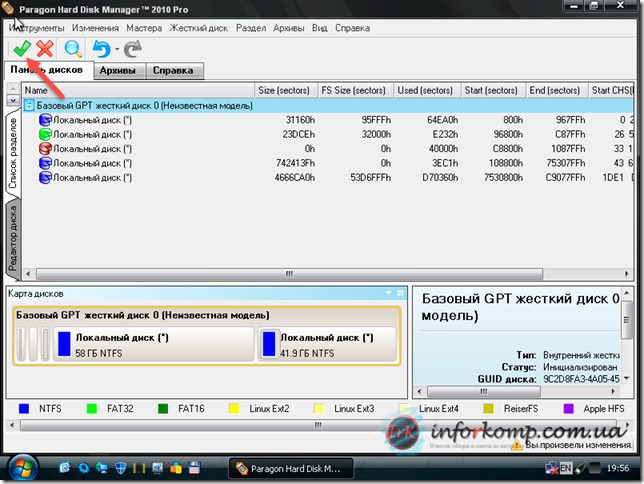
შემდეგ ფანჯარაში დააჭირეთ ღილაკს "კონვერტირება".
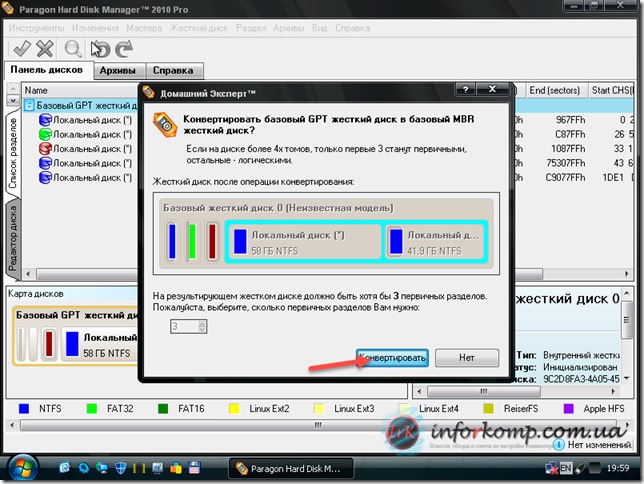
ჩვენი მყარი დისკის კონვერტირება დაიწყება, რამდენიმე წუთის განმავლობაში ველოდებით.
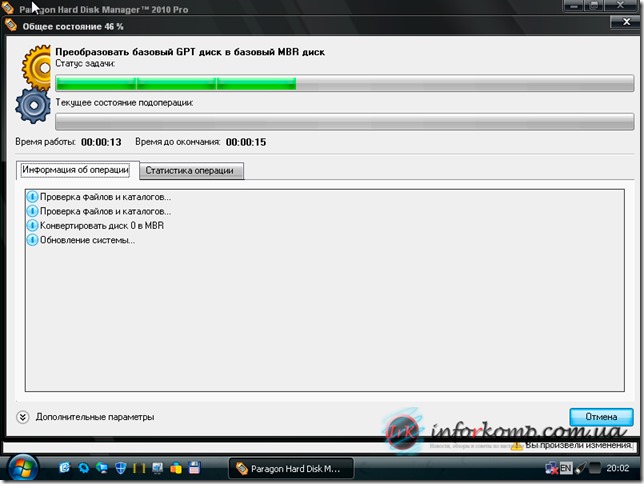
GPT- ის MBR მყარ დისკზე გადაღების დასრულების შემდეგ, პარაგონი ამის შესახებ შეგვატყობინებს შეტყობინებას, რომ "ყველა ოპერაცია დასრულებულია." დასრულებისთვის, დახურეთ ფანჯარა შესაბამისი ღილაკით.
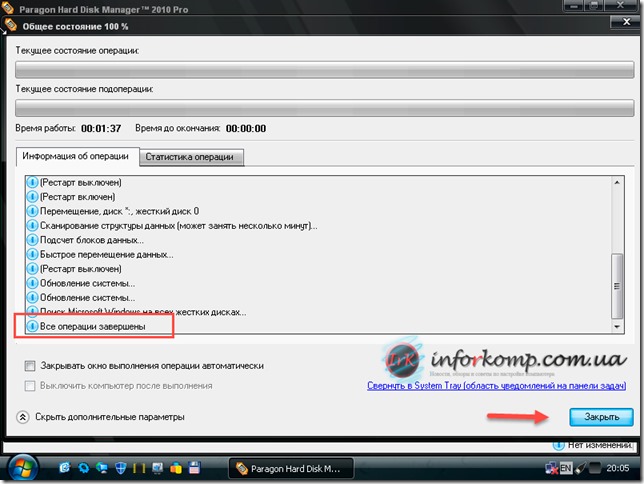
ეს ყველაფერია, ახლა თქვენ უბრალოდ უნდა განაახლოთ კომპიუტერი და განაგრძოთ ინსტალაცია. ვინდოუსი და ყველა ფაილი, რომლებიც იმყოფებოდნენ "D: \\" დისკზე, შეინახება. დატოვეთ თქვენი კომენტარები, რომელთა დახმარებით, ძვირფასო მკითხველებო, თქვენ გადააკეთებთ თქვენს GPT- ს MBR მყარ დისკზე.




